
Lesley Fowler
0
3573
328
Etik hackleme, içsel Bay Robotunuzu ortaya çıkarmak için harika bir yoldur. Ve bu yetenekleri geliştirmek için en iyi bilgisayar korsanlığı araçlarından birini kullanmaktan daha iyi bir yol var.?
Ahududu Pi'nizde Kali Linux'dan konuşuyoruz! Kali Linux çalıştıran bir Ahududu Pi 3 şaşırtıcı derecede hack için zorlu. Küçük bilgisayar, ucuz, güçlü ve çok yönlü.
Aslında, Kali Linux, etik korsanlık becerilerinizi geliştirmek için ihtiyacınız olan her şeyle birlikte gelir. İşte Kali Linux’u Raspberry Pi 3’ünüze nasıl yüklersiniz?.
Kali Linux Nedir??
Kali Linux, Debian tabanlı bir Linux dağıtımıdır. Kali Linux öncelikle güvenlik araştırması, sızma testi ve güvenlik denetimi için kullanılıyor, ancak daha fazla zararlı kullanımlara sahip olsa da.
Kali, profesyonellerin dijital adli tıp, araştırma, sızma, kötü amaçlı yazılım analizi, tersine mühendislik ve daha fazlası için kullandığı yüzlerce özel güvenlik aracıyla birlikte geliyor.
Kali Linux doğru ellerde güçlü bir araçtır 6 Yollu Bay Robot Linux'u Kamu Gözüne Yerleştiriyor 6 Yollu Bay Robot Linux'u Göz Sağlayan Yerine Getiriyor Bay Robot, 2015 yılında eleştirel beğeni topladı. Peki Linux hakkında Bay Robot'u izleyerek öğrenebileceğiniz bir miktar olduğunu biliyor muydunuz? . Ancak, güvenlik hakkında daha fazla bilgi edinmek isteyen (neredeyse) herkes için de yararlı bir araçtır.
Neye İhtiyacınız Var?
Bu Kali Linux'u Raspberry Pi 3 dersinde tamamlamak için aşağıdaki donanıma ihtiyacınız vardır:
- Raspberry Pi 3 (Ahududu Pi 1, 2 ve Sıfır için mevcut olsa da)
- Tam boyutlu SD adaptörlü 8GB (veya daha büyük) Sınıf 10 microSD
- Ethernet kablosu
- HDMI kablosu
- 5V 2A microUSB güç kaynağı
- USB klavye ve USB fare
Her şeyin doğru şekilde yapıldığını kontrol etmek için Kali Linux çalıştıran Raspberry Pi'nizi monitöre bağlamak için bir HDMI kablosuna ihtiyacınız var. USB klavye ve USB fare kurulduktan sonra Kali Linux ile etkileşimde bulunmak için önemlidir. Tamamen çalışır durumdayken, Kali'ye erişmek ve kullanmak için uzak bir bağlantı kurmak mümkündür, ancak şimdilik, bir Ethernet bağlantısı ve düzenli çevre birimleri ile başa çıkmak daha kolaydır..
Bu eğitimde çalışırken yardıma mı ihtiyacınız var? Rasiberry Pi 3'e Kali Linux kurmak için tam bir yol haritası için aşağıdaki videomuzu izleyin:
Adım 1: Kali Linux'u Raspberry Pi 3'e yükleyin
Kali Linux ARM görüntüleri indirme sayfasına gidin ve AhududuPi Vakfı yıkılmak. Ardından Kali Linux Ahududu Pi 2 ve 3 link (eğer istersen dosyayı açabilirsin). Kali Linux klasörünü bulun, açın, sonra Kali Linux sıkıştırılmış arşivini çıkarın (dosya uzantısı .XZ) aynı klasöre.
Sonra, Kali Linux görüntüsünü microSD kartınıza yazmanız gerekir. Bunu yapmak için, etcher.io'da bulacağınız Etcher gibi bir görüntü yazma aracına ihtiyacınız vardır. Önyüklenebilir sürücüler oluşturmak için çok sayıda araç var, ancak bu durumda Rufus kullanmanızı öneririm. Rufus indirme sayfasına gidin, ardından görüntü yazma yardımcı programını indirip yükleyin.
MicroSD kartınızı sisteminize yerleştirin. Rufus’u açın. Altında microSD kartı sürücü harfinizi seçin cihaz. Kullanarak Kali Linux görüntüsünün konumuna göz atın. SEÇ buton. Emin olmak Hızlı biçimlendirme kontrol edilir, sonra vurulur başla ve verilerin yazılmasını bekleyin.
Tamamlandığında microSD kartı çıkartın ve Raspberry Pi 3'ünüzü alın - bir sonraki adımın zamanı geldi!
Adım 2: Ahududu Pi 3'te Kali Linux'u Açın
MicroSD kartı Raspberry Pi'ye 3 yerleştirin. HDMI kablosunu ve Ethernet kablosunu, USB klavyeyi ve USB fareyi takın. Sonunda, Raspberry Pi 3'ünüzü güçlendirmek için microUSB kablosunu takın..
Önyükleme işlemi çok uzun sürmemelidir, ancak ekran titreyip noktalarda boş görünebilir. Varsayılan giriş kullanıcı adı kök ve şifre toor.
Kali Linux güncelleniyor
Şimdi sayısız güvenlik programına girmeden önce parmaklarınızın ucunda, güncellemeleri kontrol etmelisiniz. İşletim sistemi Ethernet kablosunu kullanarak internete otomatik olarak bağlanmalıdır.
Masaüstünü sağ tıklayın ve Yeni bir terminal aç, sonra aşağıdaki komutları girin:
apt-get güncelleme apt-get yükseltme apt-get dist yükseltmeBu komutlar Kali kurulumunu günceller. Ne yazık ki, güncelleme ve yükseltme işleminin tamamlanması birkaç dakika sürer, ancak bu önemlidir. Kali Raspberry Pi'nizle uzaktan iletişim kurmak istiyorsanız, eğitimin bir sonraki bölümüne geçin.
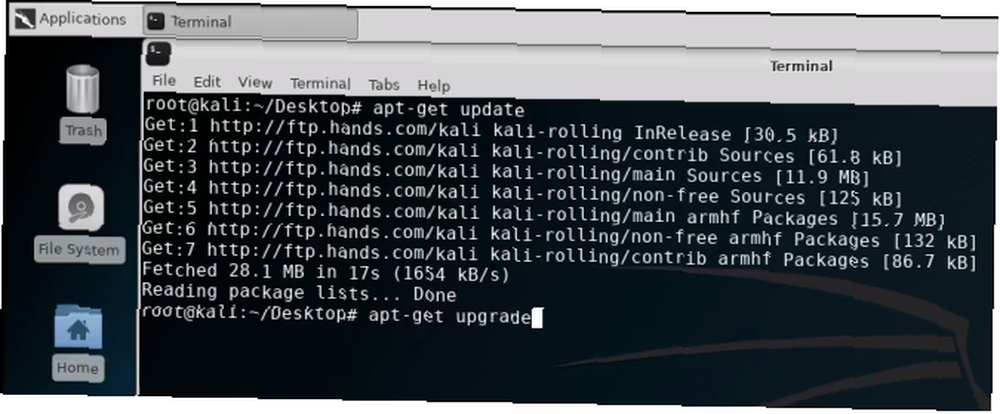
Adım 3: Uzaktan Bağlantılar için OpenSSH'i kurun
Kali Linux Raspberry Pi'nizi kullanmak istediğiniz her zaman monitöre bağlamak istemezsiniz. Hayır, bu tamamen pratik değil.
Bunun yerine, OpenSSH'yi cihazımıza komutlar bağlayıp çalıştırmamıza izin vermek için kurabilirsiniz. İnternet Olmadan Doğrudan Ahududu Pi'ye Nasıl Bağlanılır İnternet Olmadan Doğrudan Ahududu Pi'ye Nasıl Bağlanılır Ahududu Pi'nin çok yönlülüğü bir noktada sizin anlamına gelir ' kablosuz ağınızın erişemeyeceği bir yerde, açık havada kullanması zorunludur. Peki onunla nasıl iletişim kurabilirsiniz? uzaktan. Ahududu Pi monitörünüze bağlıyken öğreticinin bu yönünü tamamlayabilirsiniz (böylece ne yaptığınızı görebilirsiniz).
OpenSSH sunucusunu kurmak için terminale aşağıdaki komutları girin:
apt-get install openssh-server güncelleme-rc.d-f ssh güncelleme-rc.d -f ssh varsayılanlarını kaldırArdından, varsayılan şifreleme anahtarlarını kaldırmanız gerekir. Varsayılan anahtarlar oldukları için kaldırılması kolay bir güvenlik açığını temsil ederler. Aşağıdaki komutlar, işlem sırasında yeni bir SSH anahtarı seti oluştururken eski anahtarları atmak için yeni bir dizin oluşturur.
cd / etc / ssh / mkdir oldkeys mv ssh_host * oldkeys dpkg-yeniden yapılandırma openssh-serverŞimdi SSH giriş bilgilerini yapılandırmanız gerekiyor. OpenSSH config dosyasını nano olarak düzenleyin:
nano / etc / ssh / sshd_configBir satır mı arıyorsunuz:
Parola olmadan PermitRootLoginBunu şu şekilde değiştir:
PermitRootLogin evetOk tuşlarını veya farenizi kullanarak yapılandırma veri dosyasında gezinin. vurmak Ctrl + O herhangi bir değişikliği kaydetmek için Ctrl + X terminale dönmek için. Ayar zaten ayarlanmışsa “Evet,” hiçbir şeyi değiştirme.
Şimdi OpenSSH servisinin çalışıp çalışmadığını aşağıdaki komutu kullanarak kontrol edebilirsiniz:
sudo servisi ssh güncelleme-rc.d -f ssh'yi yeniden başlat 2 3 4 5Servis çalışmıyorsa, aşağıdaki komutu kullanarak başlatın:
sudo servis ssh başlatŞimdi, aşağıdaki komutu girerek Kali Linux Raspberry Pi 3 telefonunuzun internet yapılandırmasını kontrol edin:
ifconfigRaspberry Pi'nizin IP adresini not edin 3-Bir dakika sonra buna ihtiyacınız olacak. Eğer senin ifconfig komutu Raspberry Pi'nize göstermiyor, net servislerin çalıştığından emin olmak için aşağıdaki komutu çalıştırın:
sudo apt-get yüklemek net-toolsSonra koş ifconfig Raspberry Pi’nin IP adresini girin ve kopyalayın.
4. Adım: Günün Özel Mesajınızı Ekleyin
OpenSSH kullanarak Kali Linux çalıştıran Raspberry Pi 3'ünüze giriş yaptığınızda, bir “Günün mesajı” afiş. Kişiselleştirilmiş bir mesajı görüntülemek için günün mesajını (MOTD) düzenleyebilirsiniz..
Çok basit bir karşılama mesajı ile gittim, ancak hacker bilgilerinizi bu dönüştürücü aracılığıyla bir Ascii resmiyle gösterebilirsiniz. Devam et, yaratıcı ol!
İşiniz bittiğinde, MOTD kişiselleştirme ekranına girmek için aşağıdaki komutu kullanın:
nano / etc / motdMesajınızı kopyalayıp yapıştırın, ardından tuşuna basarak kaydedin ve çıkın. Ctrl + O, sonra Ctrl + X.
Adım 5: SSH Girişinizi Test Edin
Son olarak, SSH giriş bilgilerinizin çalışıp çalışmadığını kontrol etmeniz gerekir. Bunu yapmak için bir SSH istemcisine ihtiyacınız var. Microsoft, Windows 10 Nisan 2018 güncellemesinde Windows 10'a yerel OpenSSH desteği ekledi; bu, artık bir SSH sunucusuna bağlanmak için üçüncü taraf bir SSH istemcisine ihtiyaç duymayacağınız anlamına geliyor; Windows 10 bir Tam Komut İstemi Aldı Windows 10 Bir Tam Komut İstemi Aldı Linux alt sistemiyle birlikte çalışan shell, bu yaz Yıldönümü Güncellemesi ile Windows 10'a geliyor. Build Developer Conference'daki en büyük duyurulardan biriydi. İşte bu yüzden önemli. .
vurmak Windows tuşu + I, sonra yönelmek Uygulamalar> İsteğe bağlı özellikleri yönet. Listeyi aşağı kaydırın ve kontrol edin OpenSSH İstemcisi. Orada değilse, yukarı kaydırın ve Bir özellik ekle, yerleştirmek OpenSSH İstemcisi ve sonra kurmak. Yükleme işlemi sadece bir dakika sürer.
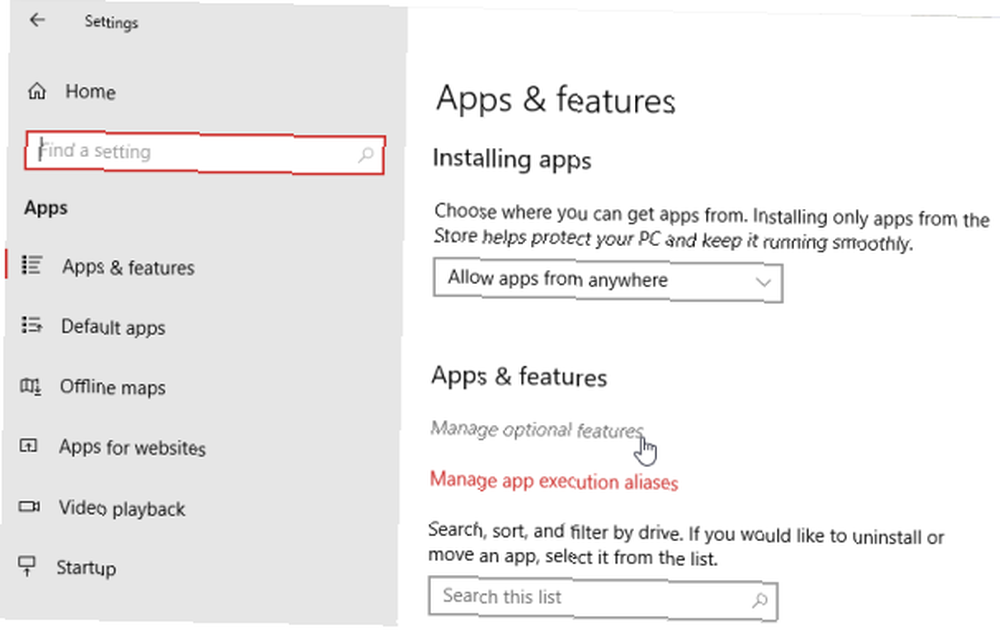
Sıradaki, basın Windows tuşu + X, sonra seç Komut İstemi (Yönetici) Güç menüsünden OpenSSH istemcisi zaten aktif, bu nedenle Ahududu Pi'den kopyalanan IP adresini kullanarak aşağıdaki komutu yazın:
ssh root @ [IP adresiniz]Enter tuşuna basıp şifrenizi girin (hala toor sen değiştirmediysen). MOTD'niz sizi Kali Linux Raspberry Pi'nize davet edecek!
Etik Hacking ile başlamak
Artık Kali Linux Raspberry Pi 3'ünüz ile çalışıyor ve çalışıyorsunuz, işletim sistemindeki sayısız araçları kullanarak etik hackleme hakkında daha fazla şey öğrenmeye başlayabilirsiniz..
Sadece ev ağınızı, kendi sahip olduğunuz ve yasal olarak zorla girmeye çalıştığınız cihazlarda hacklemeye çalışmanız gerektiğini unutmayın. Aksi takdirde, dünyanın en ünlü ve en iyi bilgisayar korsanlarından 10'unun (ve büyüleyici hikayeleri) yasanın yanlış tarafında dünyaca ünlü bir hacker olabilirsiniz. Dünyanın en ünlü ve en iyi bilgisayar korsanlarının 10'u (ve büyüleyici hikayeleri) siyah şapka korsanlarına karşı. İşte tarihin en iyi ve en ünlü bilgisayar korsanları ve bugün yaptıklarını. .











